TypeScript安装
在本节中,我们将学习如何安装TypeScript,安装TypeScript之前的先决条件以及可以安装TypeScript的方式。
安装TypeScript的先决条件
- 文本编辑器或IDE
- Node.js软件包管理器(npm)
- TypeScript编译器
安装TypeScript的方式
有两种安装TypeScript的方式:
- 使用Node.js软件包管理器(npm)安装TypeScript。
- 在IDE(集成开发环境)中安装TypeScript插件。
使用Node.js软件包管理器(npm)安装TypeScript
第一步:安装Node.js。它用于在我们的本地计算机上设置TypeScript。
要验证安装是否成功,请在Terminal窗口中输入以下命令。
$ node -v
$ npm -v
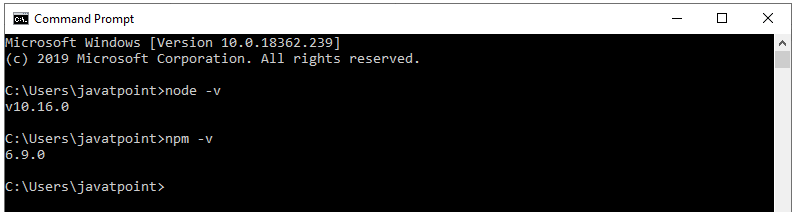
第二步:安装TypeScript。要安装TypeScript,请在Terminal窗口中输入以下命令。
$ npm install typescript --save-dev //作为dev依赖
$ npm install typescript -g //作为全局模块安装
$ npm install typescript@latest -g //如果您有较旧版本,则安装最新版本
第三步:要验证安装是否成功,请在Terminal窗口中输入命令 **$ tsc -v **。
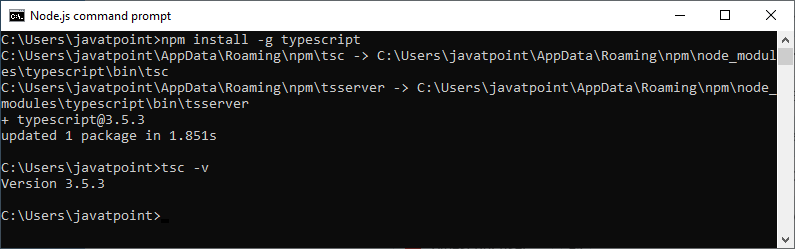
在IDE中安装TypeScript插件
第一步:安装IDE,如Eclipse、Visual Studio、WebStorm、Atom、Sublime Text等。这里我们安装Eclipse。
第二步:安装TypeScript插件。
- 打开Eclipse并转到**帮助-> Eclipse Marketplace **。
- 搜索TypeScript并选择TypeScript IDE,点击安装。
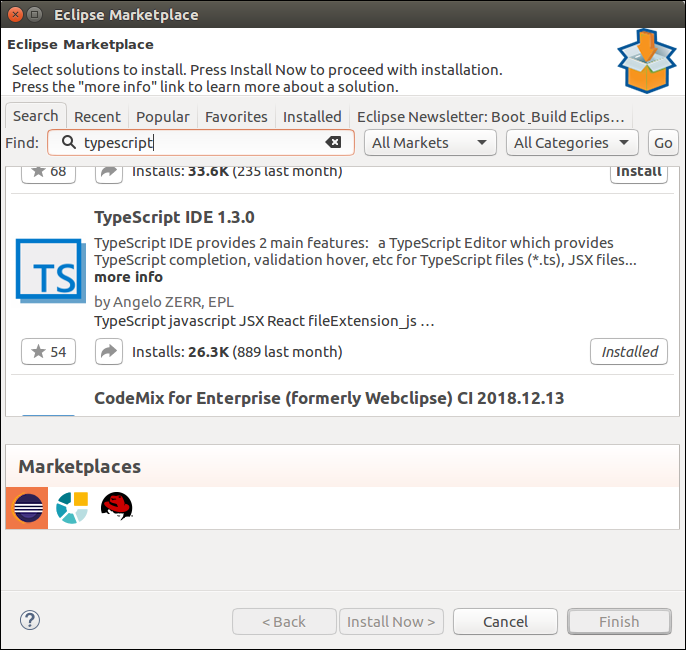
- 在下一个窗口中,选择要安装的功能,然后单击确认。
- 将打开一个新窗口,请选择接受条款和条件,然后单击下一步,并按照屏幕上的说明操作。
- 现在重新启动Eclipse。要验证TypeScript,请转到**新建->其他-> TypeScript **。一旦TypeScript显示在窗口中,就意味着TypeScript已成功安装在计算机上。
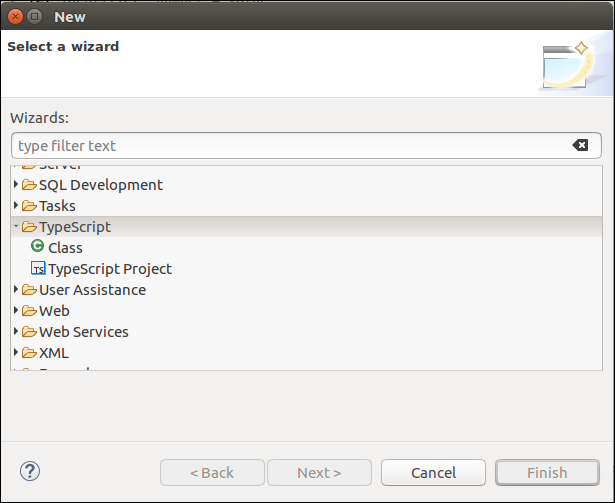
TypeScript的在线编译器
我们还可以使用官方编译器在线运行脚本。要执行此操作,请转到下面的链接。https://www.typescriptlang.org/play/index.html
将出现以下屏幕。现在,您可以在此进行任何TypeScript程序。
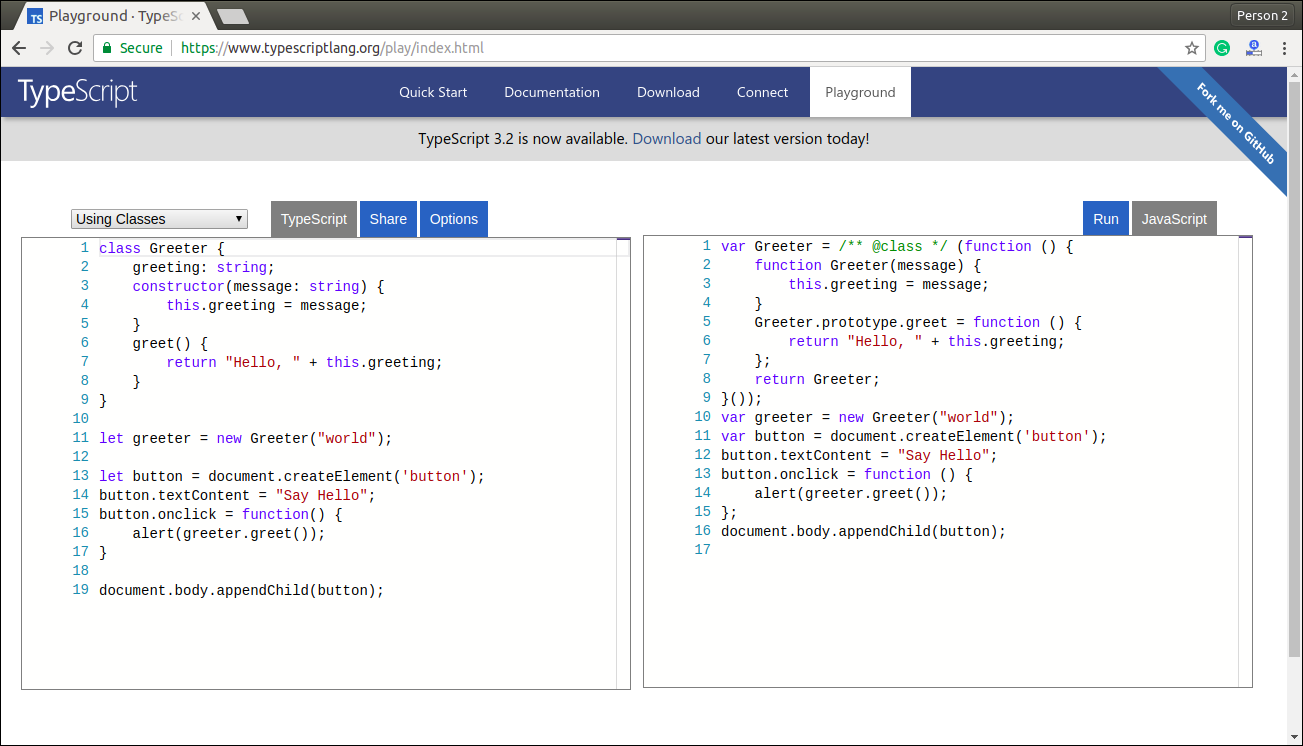
 极客教程
极客教程